|
Le format PDF |
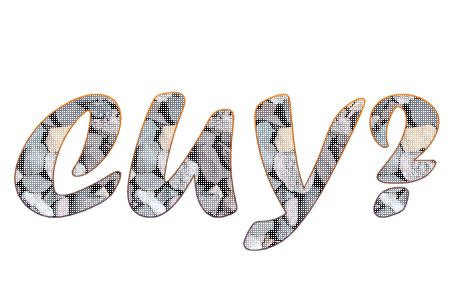 See You Why? |
| PDF et le web | |||||||||||
|
Il existe trois bonnes raisons pour créer deux versions (une HTML et une PDF) de la même information destinée à être diffusée sur le web : |
|||||||||||
|
|||||||||||
|
Passer de l'affiché à l'imprimé. |
|||||||||||
|
Lorsqu'un internaute décide d'imprimer une page web, c'est pour conserver sous forme écrite l'essentiel de l'information qu'elle contient. Il n'est pas intéressé à garder trace des éléments de navigation... et encore moins des bannières publicitaires ! |
|||||||||||
|
Pour rendre service à l'internaute qui veut conserver par écrit des informations provenant du web, certains concepteurs de sites offrent donc une copie "printer-friendly" des pages qu'ils mettent en ligne. Cette copie peut être simplement une version dépouillée de la page HTML. Mais si le document est quelque peu complexe, s'il comprend des tableaux et des figures, si sa mise en forme est soignée, et si l'on veut soigner sa typographie, le format PDF s'impose. |
|||||||||||
|
Faciliter l'impression de l'information. |
|||||||||||
|
Régler le problème des documents volumineux. |
|||||||||||
|
|||||||||||
|
Lorsqu'un document est volumineux, mais qu'il est dépourvu de figures, une solution pratique mais inélégante consiste à en faire un fichier ASCII. Les seuls éléments de mise en page dont on dispose alors sont le retour-chariot et le saut de ligne. Inutile de parler de typographie dans ce cas, puisque le texte s'affiche avec une police à chasse fixe. À titre d'exemple, on pourra consulter le RFC de l'Internet Society qui définit la version 1.1 du protocole HTTP. Ce document de 412 Ko est fort austère, mais à qui gère un site web, il rend service. Avant de l'imprimer, réfléchissez bien, car il s'étend sur plus de 150 pages ! |
|||||||||||
|
En pratique, on peut se trouver dans deux situations différentes, selon l'origine du document que l'on désire enregistrer au format PDF pour le diffuser sur le web : |
|||||||||||
|
|||||||||||
| PDFWriter | ||
|
PDFWriter est l'un des composants du logiciel Acrobat. |
||
|
On ouvre le document dans le logiciel qui a servi à le créer, puis on l'enregistre au format PDF à l'aide de PDFWriter en faisant comme si on l'imprimait. La présentation du document source n'est pas modifiée. On peut contrôler le résultat obtenu en ouvrant dans Acrobat (ou dans le lecteur autonome) le fichier PDF obtenu. Il est également bon de vérifier la taille de ce fichier avant de le proposer sur le web aux internautes. |
||
|
La seule difficulté de cette procédure peut provenir des images. Il faut veiller à ce que le document d'origine contienne des images de résolution suffisante, sinon leur conversion par PDFWriter conduit à un résultat fort médiocre. Le logiciel, en effet, pixellise (si nécessaire), et ramène systématiquement la résolution à 72 dpi. Pour que le résultat soit correct, il faut que la résolution initiale (dans le cas d'une image matricielle) soit égale, ou nettement supérieure, à 72 dpi. |
||
| Le fichier "printer-friendly" | ||||||||||||||||||||
|
Dépouiller la page source. |
||||||||||||||||||||
|
||||||||||||||||||||
|
Supprimer le halo. |
||||||||||||||||||||
|
Attention à l'image monopixel. |
||||||||||||||||||||
|
Divers. |
||||||||||||||||||||
|
Vous pouvez vous arrêter là si vous le voulez, et offrir la page HTML ainsi dépouillée comme page "printer-friendly" aux internautes qui visitent votre site. Mais vous pouvez leur offrir un meilleur service en transformant cette page web en fichier PDF, qui s'imprimera de manière plus satisfaisante. Le choix entre ces deux solutions dépend de la complexité de la page : la version HTML dépouillée suffit pour une page courte qui ne comporte ni figures, ni tableaux ; la version PDF est préférable lorsque la page source est plus complexe. |
||||||||||||||||||||
| Du HTML au PDF | |||||||||||
|
Bien que conçu pour coopérer avec un logiciel de traitement de texte ou de mise en page, Acrobat offre la possibilité de transformer directement une page web en fichier PDF. Ce faisant, on se heurte aux trois difficultés suivantes : |
|||||||||||
|
|||||||||||
|
Le découpage en pages A4. |
|||||||||||
|
Lors de cette opération, Acrobat fait de son mieux pour éviter de couper les tableaux et les images, et de créer des veuves et des orphelines. Il en résulte que certaines pages risquent d'être mal remplies et/ou mal présentées. Il n'y a pas d'autre solution que de retravailler le fichier HTML, par touches successives, de telle sorte que les pages A4 fournies par Acrobat aient une allure satisfaisante. |
|||||||||||
|
Les feuilles de style. |
|||||||||||
|
La justification. |
|||||||||||
|
Divers. |
|||||||||||
| Un peu de pratique | ||||||||
| Remarque : la description qui suit est valable pour la version 4 du logiciel Acrobat. Nous mettrons à jour vers la version 5 dès que nous l'aurons reçue (avec Adobe Europe, il ne faut pas être pressé...). | ||||||||
| |
Convertir la page HTML dépouillée en fichier PDF. |
|||||||
|
Saisir l'adresse de la page web dans le champ URL. Si le serveur web correspondant se trouve sur la même machine, l'adresse commencera par : "http://localhost/.........". Dans la zone "Options", activer le bouton "Niveaux" et régler sa valeur à 1. Ne pas cocher les deux autres cases. |
||||||||
|
Presser le bouton "Options de conversion...", et la boite de dialogue "Options de conversion", dotée de deux onglets, apparaît. |
||||||||
|
Dans l'onglet "Général", on trouve deux rubriques : "Types de contenu" et "Fichiers PDF résultants". Dans la première rubrique, choisir "HTML" bien entendu. Décocher toutes les cases de la seconde rubrique, à l'exception de celle intitulée "Insérer en-têtes et pieds de page" si l'on désire créer une pagination. En en-tête, le logiciel inscrit le titre de la page web -- celui qui figure entre les balises <TITLE> et </TITLE>. En pieds de page, le logiciel inscrit l'URL de la page web, la date et l'heure, et pagine. En utilisant l'outil "Retouche", on peut modifier le pied de page une fois la conversion effectuée. |
||||||||
|
Onglet "Mise en page". Choisir le format A4 et l'orientation "Portrait", bien entendu. Sauf cas rarissime, les pages web ne contiennent pas d'objet large (figure, tableau, etc.) nécessitant l'utilisation de la barre de défilement horizontale, et donc l'orientation "Paysage" lors du passage au PDF. Les marges indiquées s'ajoutent à celles qu'impose l'imprimante utilisée ; leur réglage n'est pas critique. Dans la rubrique "Échelle", il faut cocher "Ajuster le contenu à la largeur de la page", sinon le découpage en pages A4 ne s'effectue pas. Par précaution, décocher "Passer au mode paysage au-dessous de :", mais ce n'est pas important. |
||||||||
|
L'onglet "Général" possède un bouton "Options..." qui permet d'ouvrir la boite de dialogue "Options de conversion des fichiers HTML". Cette boite de dialogue possède deux onglets : "Disposition" et "Polices". Le premier onglet permet de régler de manière automatique quelques propriétés de la future page PDF (couleur du texte, de l'arrière-plan, des tableaux...). L'opinion de l'auteur est que ces propriétés sont beaucoup mieux réglées lorsqu'on crée la version dépouillée de la page HTML. Veiller cependant à cocher la case "Convertir les images". Le second onglet concerne les polices (titres, texte) : même remarque que ci-dessus. Ne pas cocher la case "Incorporer les polices de la plate-forme". |
||||||||
|
Prêt ? Déclencher l'opération en appuyant sur le bouton "Télécharger". Le logiciel Acrobat indique les opérations en cours, puis la première page du fichier PDF résultant s'affiche. Par prudence, enregistrer ! Puis procéder aux corrections si nécessaire, ou répéter l'opération en modifiant le fichier source si l'on n'est pas satisfait. Attention ! Après les corrections, enregistrer en utilisant "Fichier / Enregistrer sous...", sinon le fichier PDF prendra des proportions considérables (phénomène analogue à celui d'un traitement de texte). |
||||||||
|
Les polices. |
||||||||
|
Incorporer le fichier PDF dans une page web. |
||||||||
|
||||||||
| Conclusion | ||
|
Ainsi, le format PDF a trouvé sa place sur le web. Il est utilisé chaque fois que l'on veut donner à l'internaute la possibilité d'imprimer un document de bonne qualité : notice technique, manuel d'utilisation, rapport, document très long ou comportant beaucoup de figures, etc. C'est dans ce rôle que PDF connaît le succès sur le web, et plus de 110 millions de copies d'Acrobat Reader ont été téléchargées ou préinstallées à ce jour, toutes versions (1 à 4) confondues. |
||
|
Fournir à l'internaute deux versions du même document, l'une optimisée pour l'affichage (page HTML), l'autre pour l'impression (page HTML "printer-friendly" ou fichier PDF), demande plus de travail qu'on ne pourrait le penser à priori. C'est le fameux problème de la publication "cross-plateform" (multi-support), vu ici sous un jour particulier, et pour lequel il n'existe pas de solution miracle -- sauf chez les éditeurs qui ont du logiciel ad hoc à vendre, bien entendu. |
||
|
Pour les documents relativement simples, ne comportant ni tableau ni figure, une version dépouillée de la page web est amplement suffisante pour créer un fichier "printer-friendly", que les navigateurs imprimeront sans gros problème. Pour les documents plus complexes, comportant figures et/ou tableaux, seul le fichier PDF peut garantir une bonne reproductibilité lors l'impression. |
||
|
Le concepteur de site qui double sa page HTML d'une page PDF peut en profiter pour incorporer à cette dernière la typographie de son choix, et améliorer ainsi sa présentation. Tous ceux qui sont issus du milieu de la PAO apprécieront probablement de se retrouver ainsi en terrain familier. |
||
| Vous voulez lire quelques messages reçus ? qui ne compte chaque nouvel ordinateur visiteur qu'une seule fois m-à-j du 22/11/2021 : Depuis cette fin septembre 2009, parmi les 210 pays (sur 274 drapeaux connus) qui nous ont visité, voici les 100 pays qui nous visitent le plus, Nos petits visiteurs, classés par date de visite, où un seul ordi nous a visité, sont : 199. Turkmenistan (TM May 10, 2017) ; 200. Lesotho (LS March 1, 2017) ; 201. Turks and Caicos Island (TC January 18, 2016) 202. Cook Islands (CK September 19, 2015) 203. Faroe Islands (FO January 27, 2015) 204. Virgin Islands American (VI November 12, 2014) ; 205. Belize (BZ September 29, 2014) ;206. Eswatini - Swaziland (SZ July 21, 2014) ; 207. Grenada (GD April 3, 2014) ; 208. Timor-Leste (TI March 29, 2014) ; 209. American Samoa (AS December 26, 2012) ; 210. Guyana (GY November 5, 2010). |